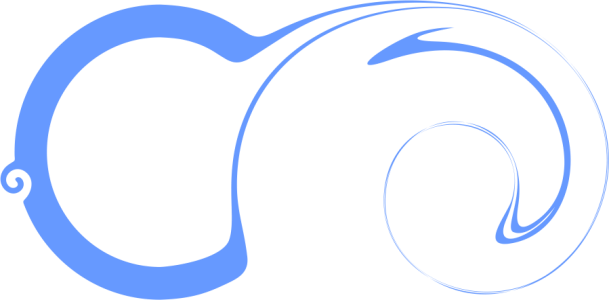
| • | 旋回効果を追加するには |
イメージ領域から旋回効果を作成できます。旋回効果をカスタマイズするには、ペン先のサイズ、効果を適用する速度、および旋回方向を変更します。デジタル ペンの圧力を使用して、旋回効果の強度を指定できます。
| 旋回効果を追加するには |
|
| 1 . | ツールボックスの液体旋回ツール |
| 2 . | イメージをクリックし、旋回が目的のサイズになるまでマウス ボタンを押したままにします。 |
| 旋回の位置と形状を変更するには、マウス ボタンを押しながらドラッグします。 |
|
プロパティ バーの [ペン先のサイズ] ボックスに値を入力します。
ブラシのペン先のサイズを変更するには、Shift キーを押しながらイメージ ウィンドウ内をドラッグすることもできます。ペン先の中心に向かってドラッグすると半径が減少し、ペン先の中心から遠ざかる方向にドラッグすると半径が増加します。
|
|
|
プロパティ バーの [比率] ボックスに、1〜100 の値を入力します。
Alt キーを押しながらイメージ ウィンドウ内をドラッグすることにより、速度を調整することもできます。
|
|
|
プロパティ バーの [筆圧] ボタン
|
![]()
体験版、アカデミック、および OEM の各バージョンでは、利用できないコンポーネントがあります。 利用できないコンポーネントには、Corel アプリケーションや機能の一部、サードパーティ製のユーティリティ、追加コンテンツ ファイルなどがあります。
Copyright 2018 Corel Corporation. All rights reserved.